- Автор Jason Gerald [email protected].
- Public 2023-12-16 11:22.
- Соңғы өзгертілген 2025-01-23 12:24.
Әдетте жүктелген твиттер Twitter -де көпшілікке көрсетілсе де, сіз басқа пайдаланушылармен жеке сөйлесу үшін тікелей хабарламалар (DM) мүмкіндігін пайдалана аласыз. Twitter оқылған түбіртектерді автоматты түрде қосады, бірақ егер қаласаңыз, бұл мүмкіндікті өшіруге болады. Бұл wikiHow сізге Twitter -де жіберген хабарды біреу ашқанын білуге, сондай -ақ оқылған хабарламалар туралы есептердің параметрлерін басқаруға үйретеді.
Қадам
2 әдісі 1: Twitter мобильді қосымшасын пайдалану
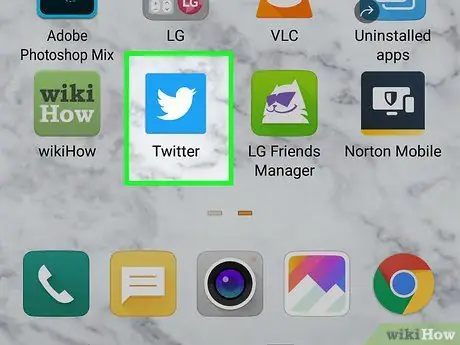
Қадам 1. Телефонда немесе планшетте Twitter ашыңыз
Бұл бағдарлама көгілдір құс белгішесімен белгіленеді, ол әдетте негізгі экранда немесе қолданба тартпасында көрсетіледі.
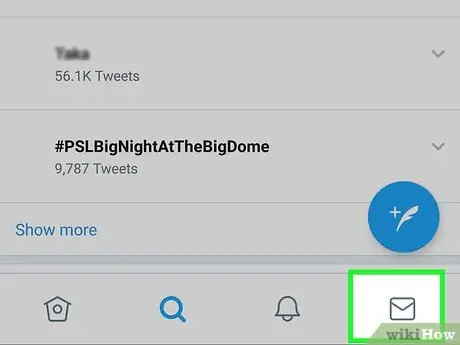
Қадам 2. Конверт белгішесін түртіңіз
Ол Twitter парағының төменгі оң жақ бұрышында орналасқан. Осыдан кейін «Хабарламалар» сегментінің кіріс жәшігі беті ашылады.
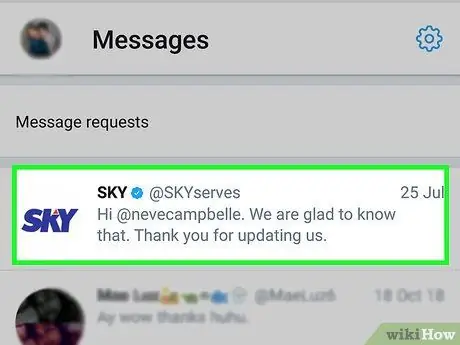
Қадам 3. Чатты түртіңіз
Сөйлесу ағынын ашу үшін хабар жіберген пайдаланушы атын таңдаңыз. Ең соңғы хабарламалар ағынның төменгі жағында көрсетіледі.
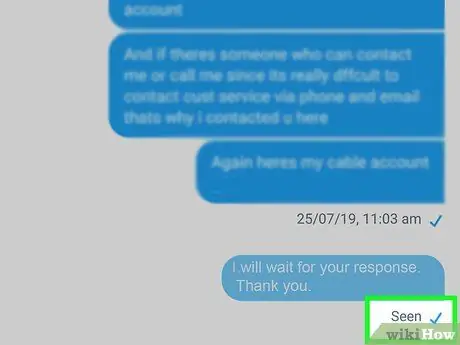
Қадам 4. Хабар көпіршігін бір рет түртіңіз
Егер алушы хабарламаны қараса немесе оқыса, хабар көпіршігінің астында, белгі белгісінің сол жағында («✓») «Көрілді» күйі көрсетіледі. Егер сіз сөзді көрсеңіз « Көрді »Шарды басқаннан кейін белгі белгісінің астында алушы хабарламаны оқыды. Әйтпесе, алушы хабарламаны ашпады немесе есептік жазбаның хабарламаларды оқу есептерін өшірді.
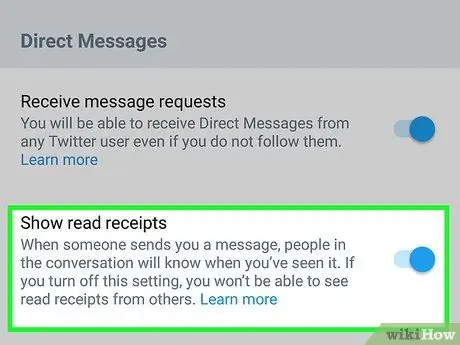
Қадам 5. Оқылған хабарламалар туралы есеп теңшелімдерін жаңартыңыз (міндетті емес)
Twitter оқылған түбіртектерді (басқа адамның сізді оқыған -оқымайтынын көрсететін мүмкіндік) автоматты түрде іске қосады. Сізде бұл мүмкіндікті есептік жазба параметрлері арқылы өшіру мүмкіндігі бар. Міне осылай:
- Экранның жоғарғы сол жақ бұрышындағы профиль фотосуретін түртіңіз.
- Таңдау » Параметрлер және құпиялылық ”.
- Таңдау » Құпиялылық пен қауіпсіздік ”.
- Егер сіз оқылған хабарлама есебін өшіргіңіз келсе, «Оқылған түбіртектерді көрсету» қосқышын өшіруге немесе «Өшірулі» күйіне (сұр) ауыстырыңыз. Бұл қосқыш «Тікелей хабарламалар» айдарымен орналасқан. Өзгерістер бірден күшіне енеді.
- Хабарды оқу есебін белсендіру үшін қосқышты қосулы күйге немесе «Қосулы» (жасыл немесе көк) күйіне сырғытыңыз.
2 -ші әдіс 2: компьютерді пайдалану
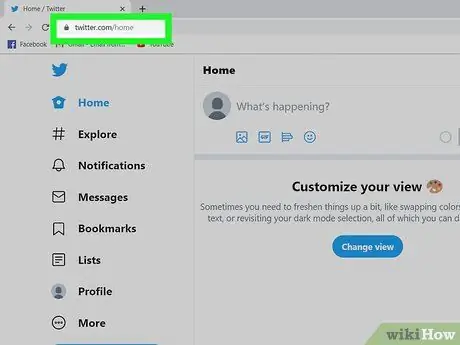
Қадам 1. Веб -шолғыш арқылы https://www.twitter.com сайтына кіріңіз
Егер сіз өзіңіздің есептік жазбаңызға кірген болсаңыз, арна беті көрсетіледі. Олай болмаса, есептік жазбаңызға кіру үшін экрандағы нұсқауларды орындаңыз.
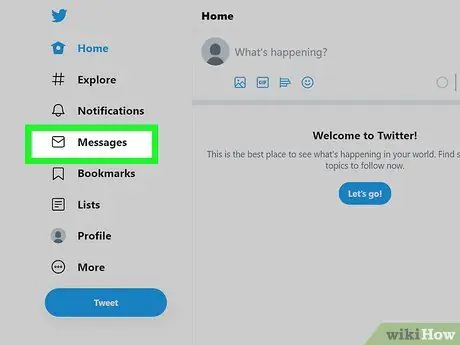
Қадам 2. Хабарламалар түймешігін басыңыз
Бұл беттің сол жағындағы мәзірдің ортасында. Чат немесе жеке хабарламалар тізімі көрсетіледі.
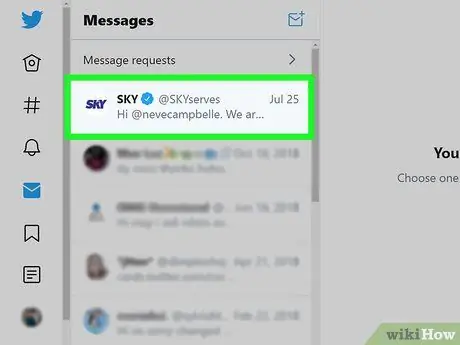
Қадам 3. Чатты басыңыз
Чаттағы барлық хабарларды көрсету үшін хабар жіберген пайдаланушы атын таңдаңыз. Ең соңғы хабарламалар ағынның астында көрсетілген.
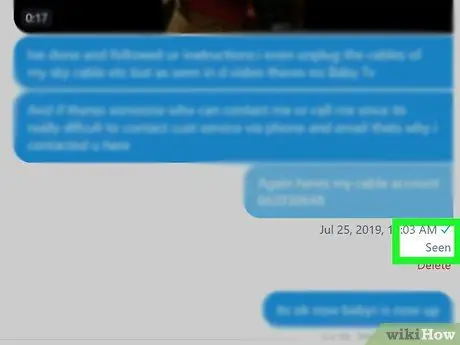
Қадам 4. Жіберілген хабарламаның астындағы құсбелгіні («✓») басыңыз
Белгіше хабарламаның астында, хабар жіберілген уақыттың оң жағында. Егер белгіше басылғаннан кейін белгі астындағы «Көрілді» деген сөзді көрсеңіз, алушы сіздің хабарламаңызды оқыды. Әйтпесе, алушы хабарламаны ашпады немесе есептік жазбаның хабарламаны оқу есебін өшірмеді.
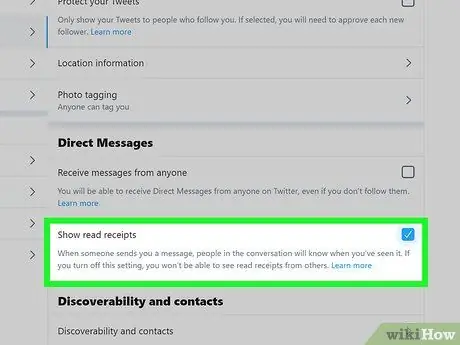
Қадам 5. Оқылған хабарламалар туралы есеп теңшелімдерін жаңартыңыз (міндетті емес)
Twitter оқылған түбіртектерді (басқа адамның сізді оқыған -оқымайтынын көрсететін мүмкіндік) автоматты түрде іске қосады. Сізде бұл мүмкіндікті есептік жазба параметрлері арқылы өшіру мүмкіндігі бар. Міне осылай:
- Мәзірді нұқыңыз » Көбірек »Сол жақ бағанда.
- Басыңыз « Параметрлер және құпиялылық ”.
- Таңдау » Құпиялылық пен қауіпсіздік «Орта бағанда.
- Егер сіз оқылған хабарлама есептерін өшіргіңіз келсе, «Тікелей хабарламалар» айдарындағы «Оқылған түбіртектерді көрсету» құсбелгісін алып тастаңыз. Өзгерістер бірден күшіне енеді.
- Хабарлама есептерін оқуды қосу үшін құсбелгіні қойыңыз.






